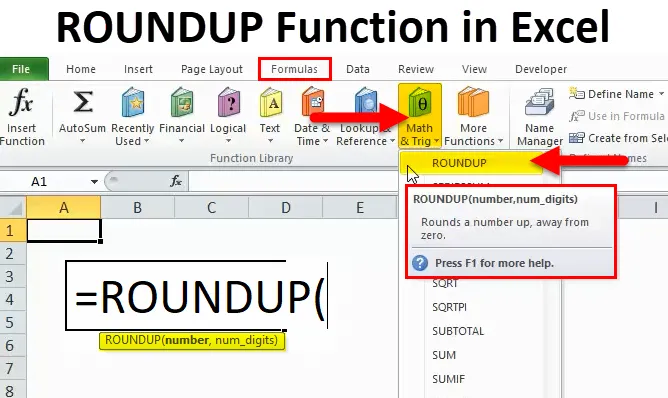
Excel ROUNDUP-funksjon (innholdsfortegnelse)
- ROUNDUP i Excel
- ROUNDUP Formel i Excel
- Hvordan bruke ROUNDUP-funksjonen i Excel?
ROUNDUP i Excel
ROUNDUP-funksjonen brukes til å avrunde et nummer i excel til et visst antall desimaler. I økonomiske problemer brukes denne funksjonen ofte. Denne funksjonen sparer tid og forbedrer effektiviteten i beregningen. RUND Funksjon returnerer et tall avrundet til et gitt antall desimaler. Mens ROUNDUP-funksjon returnerer et tall avrundet til et gitt antall desimaler.
Hva er ROUNDUP-funksjon?
ROUNDUP-funksjonen runder et tall opp til et gitt antall desimaler. Denne funksjonen runder et nummer opp, bort fra null.
Du kan forveksle mellom ROUND-funksjonen og ROUNDUP-funksjonen. Begge funksjonene runder antallet, men det er en liten forskjell mellom.
RUND-funksjonen kan runde til høyre eller venstre for desimalet. Mens ROUNDUP-funksjonen alltid avrunder nummer 1-9 opp.
Vi vil forstå dette mer detaljert i eksemplene-delen.
ROUNDUP-funksjonen er en innebygd funksjon i excel og den faller inn under kategorien Math & Trig-funksjonen. Denne funksjonen er også kjent som en regnearkfunksjon i Excel. Som en regnearkfunksjon kan denne funksjonen legges inn som en del av en formel i en celle.
ROUNDUP Formel i Excel
Nedenfor er ROUNDUP-formelen:
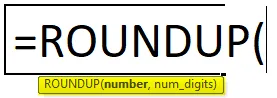
Hvor de medfølgende argumentene er:
- Nummer - Antallet som må rundes opp.
- Num_digits - Antallet sifre som tallet skal avrundes til.
Som en regnearkfunksjon kan ROUNDUP-funksjonen legges inn som en del av formelen i excel.
Hvor ROUNDUP-funksjonen er oppført i Excel?
ROUNDUP-funksjonen er en innebygd funksjon i Excel, og dermed kan den bli funnet under FORMULAS-fanen. Følg trinnene nedenfor:
- Klikk på FORMULAS-fanen.
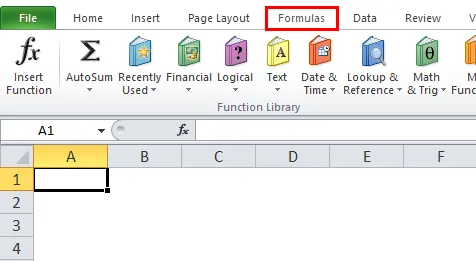
- Velg MATH & Trig-alternativene. Det vil åpne en rullegardinliste over funksjoner.
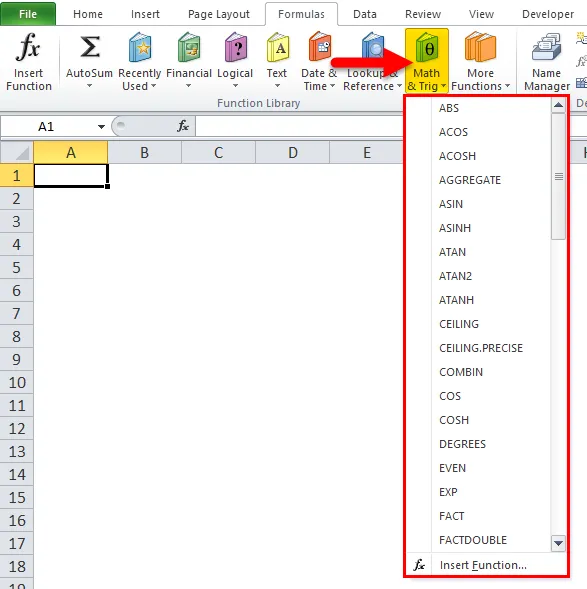
- Velg ROUNDUP-funksjonen fra rullegardinlisten.
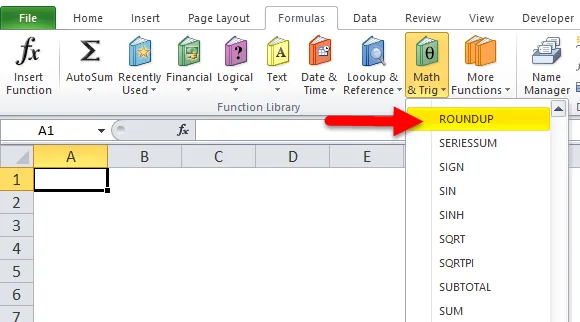
- Det vil åpne en dialogboks for funksjonsargumenter.
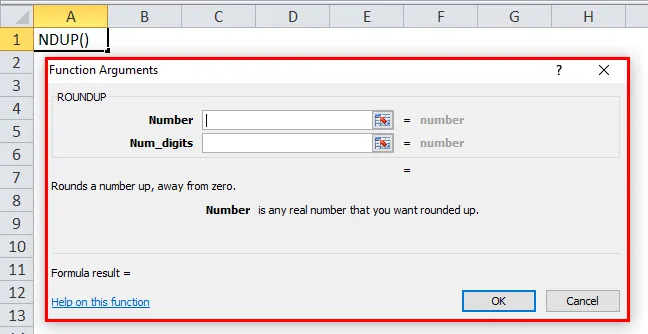
- Skriv inn verdien i nummerfeltet du vil avrunde.
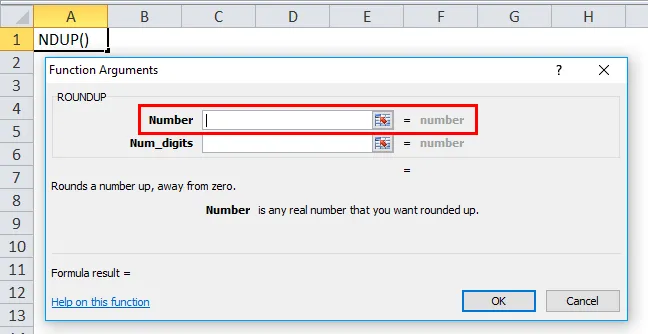
- Angi verdien i Num_digits, antall sifre du vil runde til.
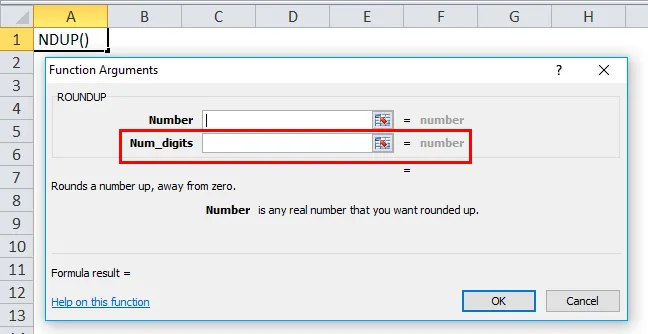
Hvordan bruke ROUNDUP-funksjonen i Excel?
Denne ROUNDUP-funksjonen er veldig enkel å bruke. La oss nå se hvordan du bruker ROUNDUP-funksjonen i Excel ved hjelp av noen eksempler.
Du kan laste ned denne ROUNDUP-funksjonen Excel-mal her - ROUNDUP-funksjonen Excel-malEksempel 1
Vi har gitt datasett nedenfor, og vi må runde tallene.
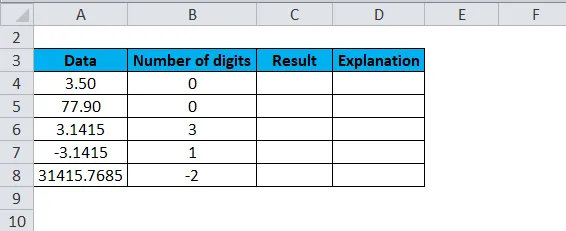
Her vil vi bruke både ROUND-funksjon og ROUNDUP-funksjon på dataene ovenfor, slik at vi kan forstå forskjellen i funksjonene til begge funksjonene.
Bruk ROUNDUP-formelen for verdiene ovenfor:
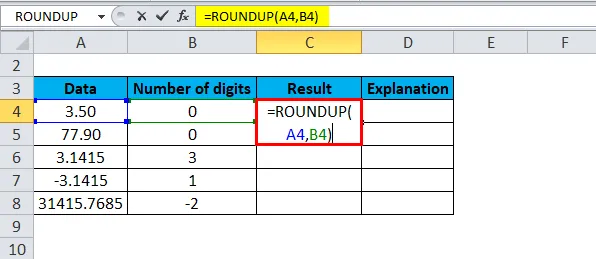
Resultatet er:
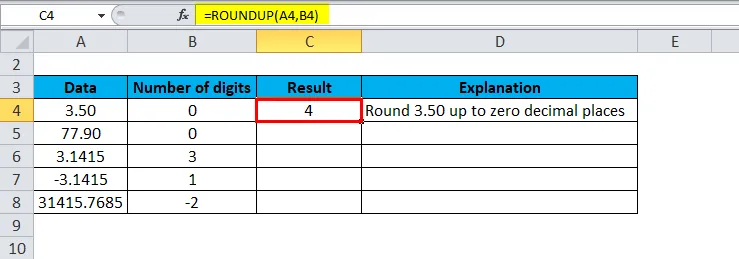
Dra og slipp denne formelen for hvileverdiene, og det endelige resultatet vises nedenfor:
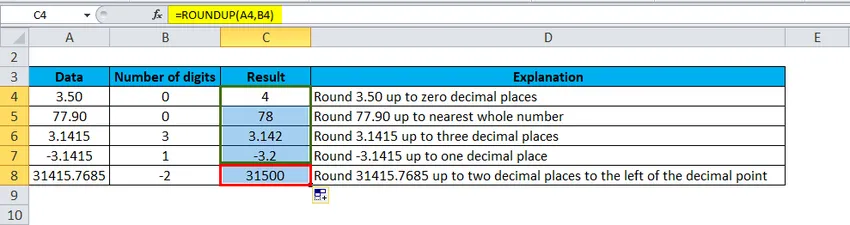
Nedenfor har vi brukt ROUND-funksjonen på de samme dataene
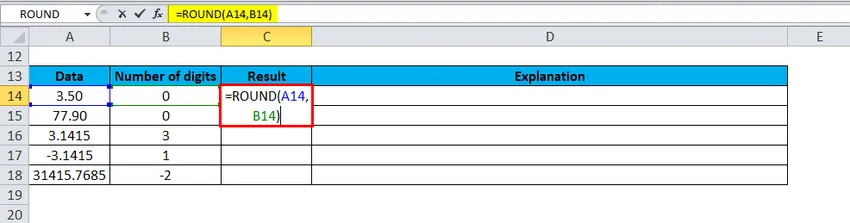
Resultatet er:
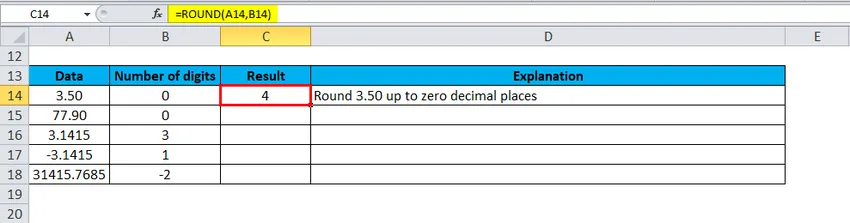
Dra og slipp denne formelen for hvileverdiene, og det endelige resultatet vises nedenfor:
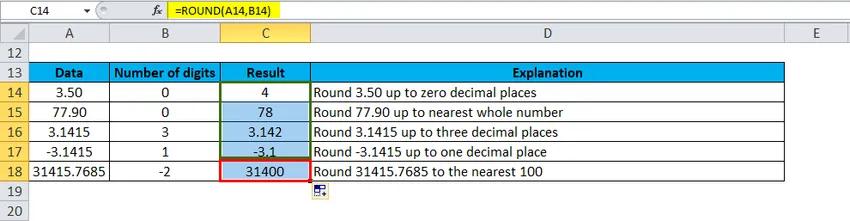
Nå nedenfor er sammenligningen mellom ROUNDUP-funksjonen og ROUND-funksjonsresultatene:
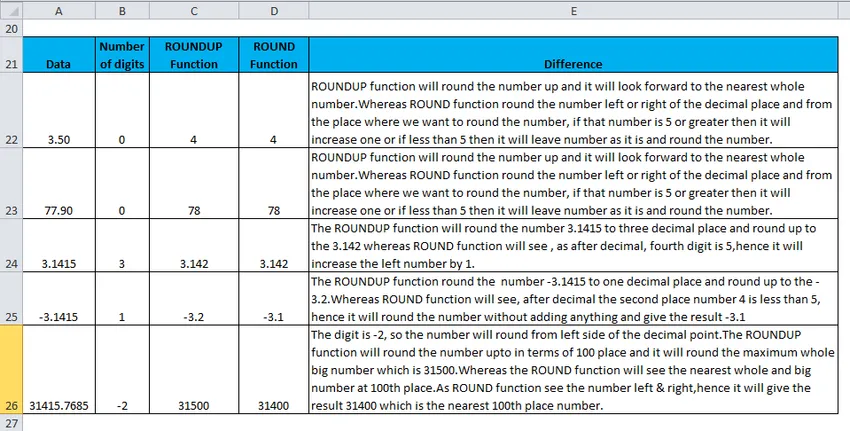
Nå vil det være mye tydelig forskjellen på ROUNDUP og ROUND-funksjon.
Eksempel 2
La oss ta tallene nedenfor for å runde:
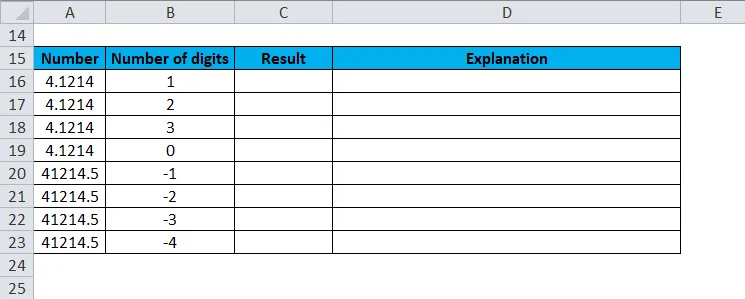
Bruk ROUNDUP-funksjonen på dataene ovenfor.
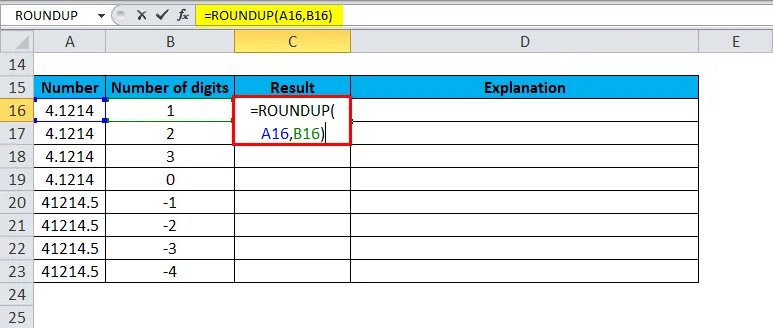
Resultatet er:
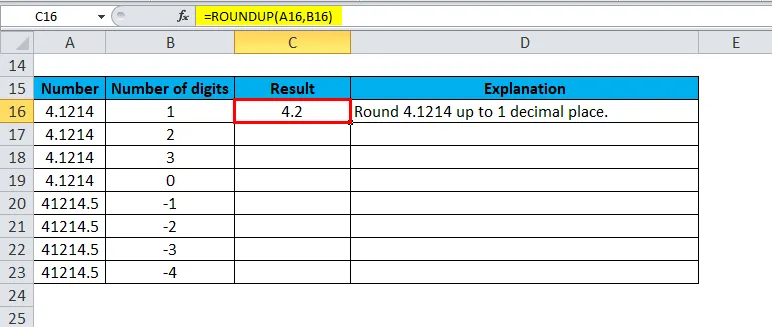
Dra og slipp denne formelen for hviledataene, og det endelige resultatet vises nedenfor:
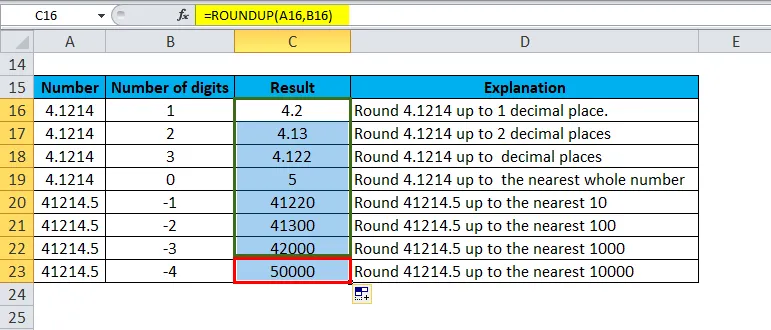
Eksempel 3
La oss vurdere et annet eksempel.
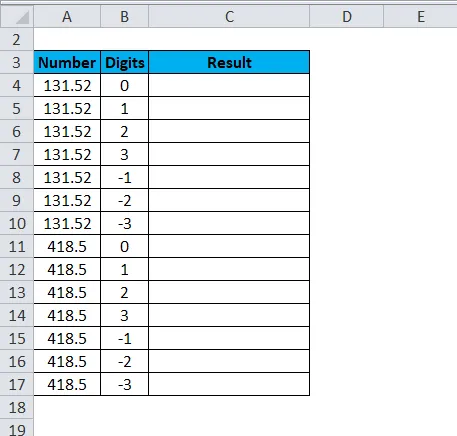
Bruk ROUNDUP-funksjonen på dataene ovenfor, som under skjermdump:
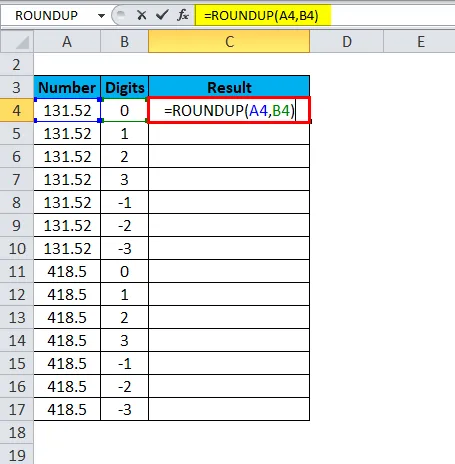
Resultatet er:
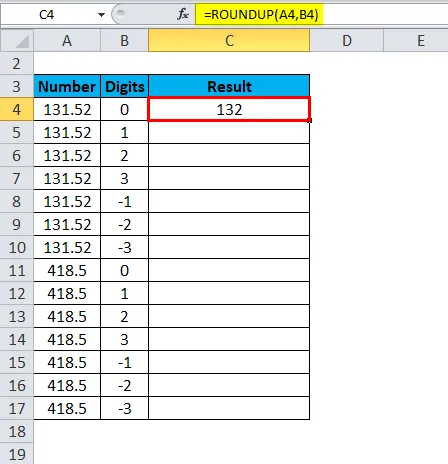
Det endelige resultatet vises nedenfor:
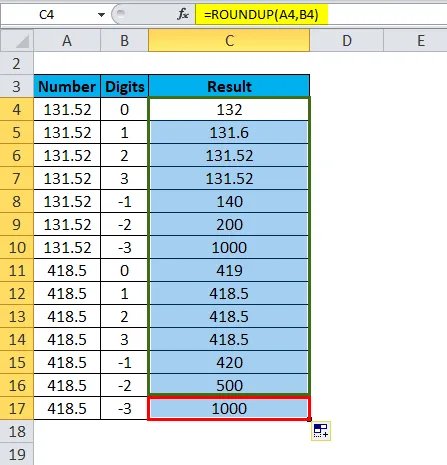
Ting å huske på ROUNDUP-funksjonen:
- ROUNDUP-funksjonen avrunder tallet 1-9 opp.
- Denne funksjonen kan runde enten til venstre eller høyre for desimalet.
- Hvis num_digits = 0, blir et tall avrundet til et nærmeste hele tall.
- Hvis num_digits større enn 0, blir et tall avrundet til høyre for desimalet.
- Hvis num_digits er mindre enn 0, blir et tall avrundet til venstre for desimalet.
Anbefalte artikler
Dette har vært en guide til ROUNDUP i Excel. Her diskuterer vi ROUNDUP-formelen og hvordan du bruker ROUNDUP-funksjonen sammen med praktiske eksempler og nedlastbare Excel-maler. Du kan også gå gjennom andre foreslåtte artikler -
- Bruk av rullefelt i MS Excel
- Excel PROPER-funksjon
- Hvordan bruke Excel ABS-funksjon?
- TAN-funksjon i MS Excel